SysTools Image Converter破解版是一款功能強大的圖像轉換器,可將圖片轉換成PDF、DOC、HTML等格式,讓用戶在使用的過程中變得更加方便。用戶需要破解軟件的話,可以在本站的下載包中看到附帶的破解補丁,需要用戶自己去破解,有需要的用戶快來下載吧!
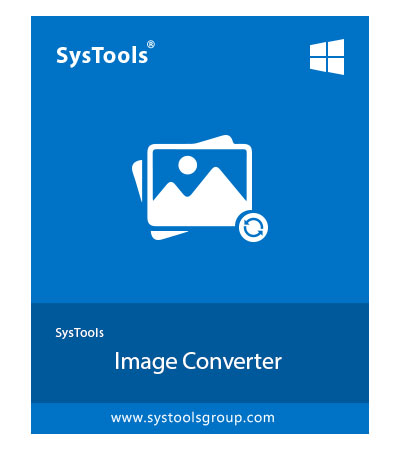
軟件功能
1、轉換多張圖像
圖像文件轉換器工具允許將多個圖像批量轉換為各種文件格式。您可以選擇“添加文件/添加文件夾”選項來插入相同或不同類型的圖像,例如GIF,JPE,JPG,JPEG,PNG,ICO,BMP,ICON,TIFF,TGA等。該工具支持將圖像轉換為DOCX,DOC,TEXT(BASE64)和HTML文件格式。
2、創建單個或多個文件
該軟件有兩個選項可將圖像保存為所需的文件格式:
為每個圖像創建文件:為要轉換的每個圖像創建一個文件。
為所有圖像創建單個文件:創建一個文件以存儲所有圖像。
3、應用頁面布局設置
SysTools Image Converter為用戶提供三種類型的頁面布局設置,即
頁邊距:設置頁面的頂部,左側,右側和底部頁邊距,最小尺寸為2mm,最大尺寸為10mm。
紙張方向:通過選擇縱向或橫向模式來更改導出文件的樣式。
頁面尺寸:選擇通常為A4的頁面尺寸,以根據需要進行更改。
4、更改訂單的選項
在將圖像添加到軟件面板時,圖像轉換軟件提供了兩個選項來更改圖像的順序:
上移:用于將所需文件一一向上移動的選項。
下移:通過向下移動文件來更改順序。
該軟件只能將文件一一向上或向下移動,而不能一起移動。
5、圖像質量維護
調整圖像大小以進行壓縮時,分配給圖像的大小不會影響圖像的質量。圖像轉換器工具采用先進的機制構建,可以保留圖像質量并提供最佳結果。
6、選擇所需的結束位置
如果用戶選擇“圖像文件轉換器工具”提供的“轉換”選項,則可以根據自己的選擇選擇目標路徑。此選項允許選擇本地設備上的任何位置來保存導出的文件。“打印”選項不允許用戶更改目標位置,默認情況下設置為“桌面”。
7、轉換后的成功報告
該過程的實時報告顯示在屏幕上每個正在轉換的文件。在圖像轉換過程中,報告顯示“進行中”,轉換后在每個文件前顯示“已完成”。該報告顯示導出文件的總數,成功計數和失敗計數。
8、單頁圖像數
圖像轉換器為用戶提供最佳和最多樣化的功能。其中之一是“選擇單個頁面的圖像數量”。它允許您選擇要在單個頁面上保存多少圖像。如果選擇了“為所有圖像創建單個文件”,則此選項將突出顯示。
安裝方法
1、在本站下載并解壓
2、雙擊Setup.exe運行安裝,勾選我接受協議
3、選擇軟件安裝路徑
4、安裝完成,將Startup.exe復制到安裝目錄中,點擊替換目標中的文件
使用說明
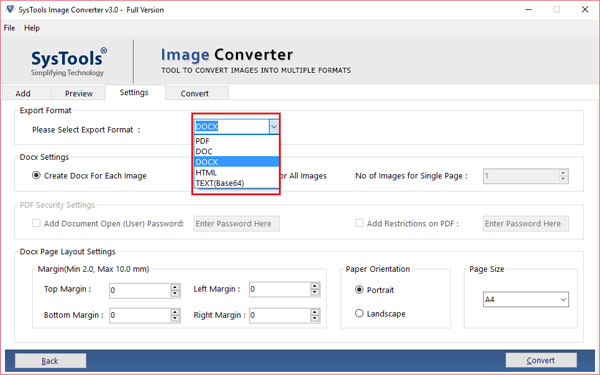
如何使用圖像轉換器工具轉換圖像?
導出圖像的快速步驟如下:
步驟1:下載并運行SysTools圖像轉換器工具
步驟2:添加文件或添加文件夾選項以插入圖像
第3步:選擇導出格式:DOC,DOCX,HTML,TEXT(Base64)
步驟4:為每個或全部創建一個文件并應用設置
步驟5:點擊“轉換”按鈕以導出圖像文件。
標簽: 格式轉換
精品推薦
-

Pixelmash(照片轉像素畫生成器)
詳情 -

PhotoPDF(圖片轉pdf軟件)
詳情 -

FoxPDF Free BMP to PDF Converter(bmp轉pdf轉換器)
詳情 -

HEIC File Converter(heic轉jpg軟件)
詳情 -

天若OCR批量識別軟件
詳情 -

天若ocr文字識別專業版
詳情 -

XnConvert
詳情 -

制造云技術資源庫
詳情 -

Vector Magic漢化破解版
詳情 -

ViewCompanion Pro
詳情 -

r2v軟件
詳情 -

WEBP轉換器
詳情 -

漢王ocr破解版
詳情 -

DICOM Converter(dicom格式轉換器)
詳情 -

Able Software R2V for Windows
詳情 -

Image2Lcd
詳情
裝機必備軟件


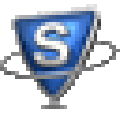
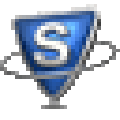

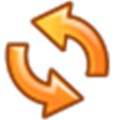








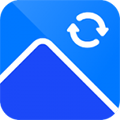


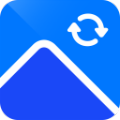
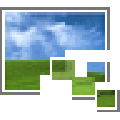

網友評論